当您的有道词典笔3遇到运行卡顿、无法连接网络、应用报错或您准备将其转赠他人时,恢复出厂设置(重置)是最彻底、最有效的解决方案。有道将为您提供从准备工作到具体操作的全流程详解,并解答常见疑问,确保您能安全、顺利地完成重置。
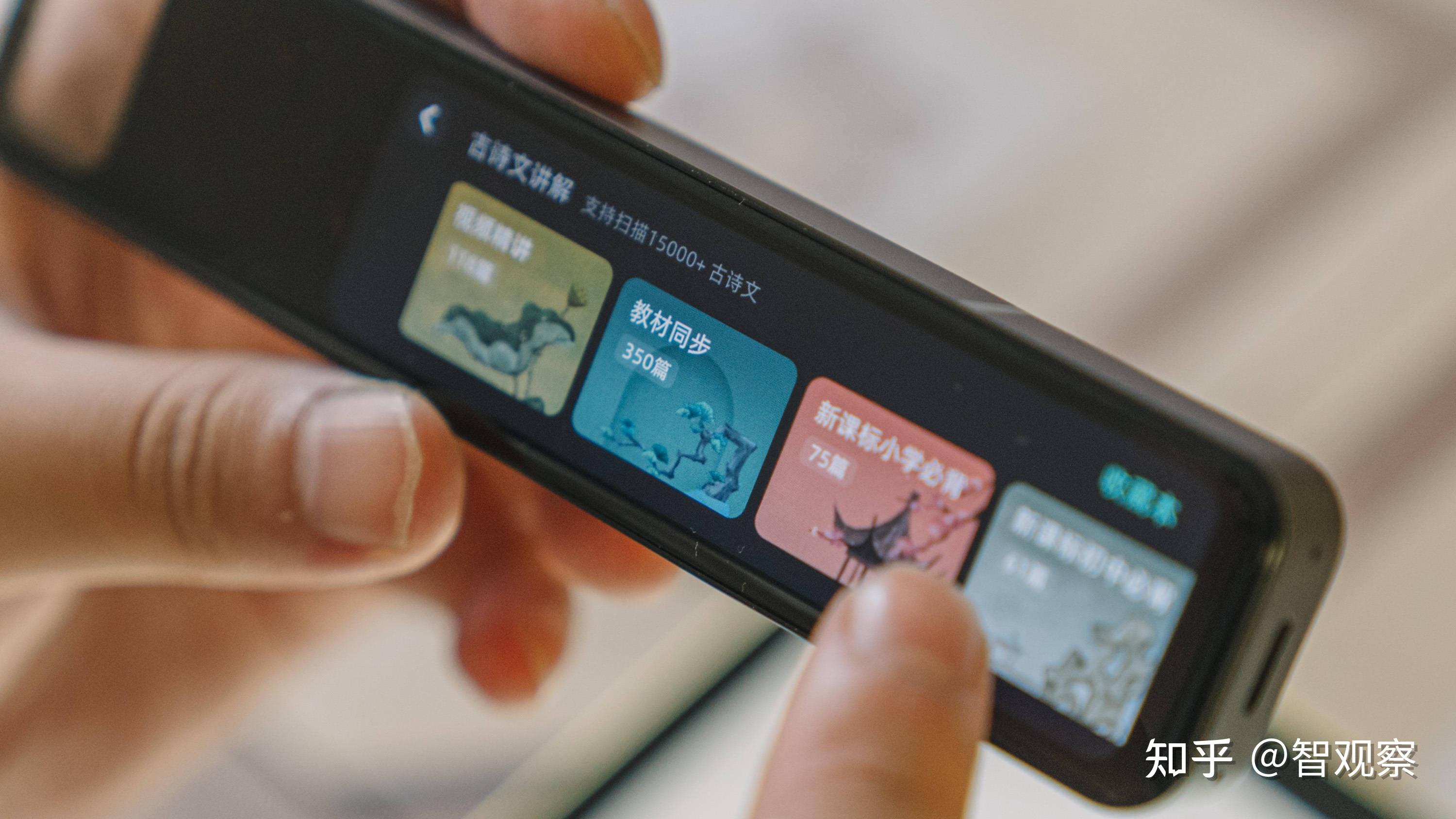
文章目录
一、为什么要重置您的有道词典笔3?
恢复出厂设置会清空设备上的所有数据,使其恢复到最初始的状态。通常,在以下几种情况下,您可能需要考虑进行重置:
- 性能下降:设备使用一段时间后,出现明显卡顿、反应迟钝或操作不流畅。
- 软件故障:频繁出现应用闪退、系统报错、无法连接 Wi-Fi 或蓝牙等问题。
- 功能异常:扫描翻译、语音助手等核心功能无法正常使用,且通过重启无法解决。
- 隐私保护:在出售、转赠或送修您的词典笔之前,为防止个人信息泄露,需要彻底清除所有个人数据。
二、重置前的关键准备工作(必读)
警告:恢复出厂设置是一个不可逆的操作。一旦开始,所有数据都将被永久删除且无法恢复。请务必在操作前完成以下准备工作:
-
✅ 数据备份:这是最重要的一步!有道词典笔的数据(如生词本、历史记录、录音文件等)可以通过登录有道账号同步到云端。
- 请确保您的词典笔已连接到稳定的 Wi-Fi 网络。
- 进入【设置】,检查您是否已登录有道账号。
- 点击账号,找到【数据同步】选项,手动执行一次同步,确保所有重要数据都已上传至云端。
- 🔋 确保电量充足:重置过程会消耗一定的电量。为防止在重置过程中因电量耗尽而导致系统文件损坏,请确保您的词典笔电量至少在 50% 以上,或者直接连接充电器进行操作。
- ✍️ 记录必要信息:记下您连接过的 Wi-Fi 密码和您的有道账号信息,因为重置后您需要重新输入这些信息。
三、有道词典笔3恢复出厂设置:详细步骤图解
完成准备工作后,您可以按照以下步骤来重置您的设备。整个过程大约需要几分钟。
- 在主屏幕或任意界面,从屏幕顶部向下滑动,调出快捷菜单,然后点击右上角的【设置】图标(齿轮形状)。
- 在设置菜单中,向下滑动到底部,找到并点击【关于本机】选项。
- 在“关于本机”页面中,您会看到设备的各种信息。在页面底部,找到并点击【恢复出厂设置】。
- 系统会弹出一个最终确认窗口,再次警告您此操作将清除所有数据。请仔细阅读提示,确认无误后,点击【确认重置】或类似的按钮。
- 词典笔将自动关机并开始重置过程。屏幕上可能会显示进度条或有道 Logo。请耐心等待,期间不要进行任何操作。
- 重置完成后,设备会自动重启,并进入首次开机的欢迎界面,和您刚买来时一样。
总结: 路径为 设置 → 关于本机 → 恢复出厂设置 → 确认重置。
四、重置后需要做什么?
当您看到欢迎界面时,说明重置已成功完成。接下来,您需要像设置新设备一样重新配置它:
- 语言选择:选择系统语言。
- 网络连接:连接到您的 Wi-Fi 网络。
- 登录账号:登录您之前用于备份数据的有道账号。
- 数据恢复:登录账号后,系统通常会自动或提示您从云端同步数据。稍等片刻,您之前备份的生词本等信息就会恢复到设备上。
五、重置前的替代方案:尝试重启
有时候,一些小问题并不需要“恢复出厂设置”这样的大动干戈。在决定重置之前,您可以先尝试以下更简单的操作:
- 常规重启:长按电源键,在弹出的菜单中选择【重启】。这能解决大部分临时性的软件卡顿或小故障。
- 强制重启:如果设备死机,屏幕无任何反应,可以长按电源键约 10-15 秒,直到设备强制关闭并重新启动。这个操作不会删除您的数据。
六、常见问题解答 (FAQ)
Q1: 重置会删除我保存在生词本里的单词吗?
A: 会的。恢复出厂设置会清空设备上的所有本地数据,包括生词本。因此,在重置前通过登录有道账号将生词本同步到云端是至关重要的。重置后重新登录账号即可恢复。
Q2: 恢复出厂设置能解决所有问题吗?
A: 它能解决几乎所有的软件层面问题。但如果您的词典笔存在硬件故障(如屏幕损坏、电池老化、按键失灵等),重置是无法解决的,您需要联系官方售后进行检修。
Q3: 整个重置过程需要多长时间?
A: 从开始操作到进入欢迎界面,通常需要 3 到 5 分钟。具体时间取决于设备内的数据量。请保持耐心,不要中途断电。
Q4: 重置后,设备还需要系统更新吗?
A: 是的。设备会恢复到它出厂时的固件版本。连接网络后,建议您进入【设置】→【系统更新】,检查并安装最新的系统固件,以获得最佳的性能和最新的功能。

